अक्सर, इंटरनेट पर छवियों को ब्राउज़ करते समय, एक वेब सर्फर उन्हें मूल कैप्शन के साथ आता है। जिस फॉन्ट के साथ यह किया गया था वह कभी-कभी और भी मौलिक लगता है। व्हाट्सएप इंटरनेट सेवा का उपयोग करके वांछित फ़ॉन्ट चुनना संभव हो गया।
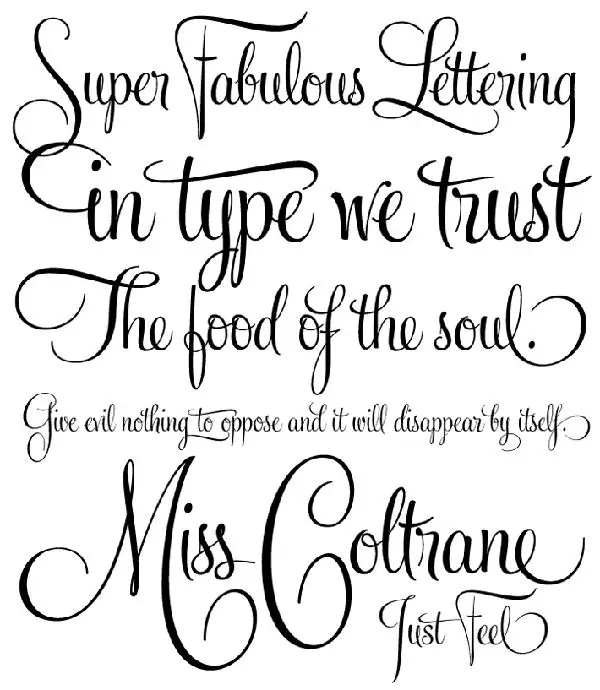
ज़रूरी
इंटरनेट कनेक्शन वाला कंप्यूटर।
निर्देश
चरण 1
इंटरनेट कई प्रकार की उपयोगी सेवाओं से भरा हुआ है, जिनमें से एक है WhatTheFont। इसकी मदद से आपको कुछ ही क्लिक में मनचाहा फॉन्ट का नाम पता चल जाएगा। संक्षेप में, यह सेवा अद्वितीय है और कई वर्षों से अस्तित्व में है, जो सेवा के निरंतर विकास को इंगित करती है। अब आपको अपने मॉनिटर स्क्रीन के सामने घंटों बैठने की जरूरत नहीं है, फोंट के साथ पृष्ठों का एक गुच्छा ब्राउज़ करना।
चरण 2
यहां तक कि एक स्कूली छात्र जिसने कम से कम कंप्यूटर के साथ काम किया है, वह सेवा पृष्ठ पर एक फ़ॉन्ट की खोज और उसकी परिभाषा का पता लगा सकता है। आपको छवि से एक स्क्रीनशॉट लेने की आवश्यकता है, जिसमें वांछित फ़ॉन्ट का एक नमूना है। ऐसा करने के लिए, प्रिंटस्क्रीन कुंजी का उपयोग करें, जो एक नियम के रूप में, नेविगेशन कुंजियों के ब्लॉक (तीर बटन के ठीक ऊपर) के बीच स्थित है। ध्यान दें कि यह कुंजी लैपटॉप और नेटबुक पर अलग तरह से स्थित है।
चरण 3
कोई भी ग्राफिक्स एडिटर खोलें और क्लिपबोर्ड से एक इमेज पेस्ट करें। सबसे सरल संपादक के रूप में, आप एमएस पेंट का उपयोग कर सकते हैं, जिसे "प्रारंभ" मेनू और "मानक कार्यक्रम" अनुभाग से लॉन्च किया गया है। ओपन एडिटर विंडो में, क्लिपबोर्ड उत्पाद पेस्ट करने के लिए कीबोर्ड शॉर्टकट Ctrl + V दबाएं। त्वरित पहुँच के लिए छवि को अपने डेस्कटॉप जैसे किसी भी फ़ोल्डर में सहेजें।
चरण 4
यदि आप छवि का सटीक पता जानते हैं, तो आपको स्क्रीनशॉट नहीं लेने चाहिए। इसका पता लगाने और इसे कॉपी करने के लिए, आपको चित्र पर राइट-क्लिक करना होगा और आइटम "कॉपी इमेज एड्रेस" का चयन करना होगा (प्रत्येक ब्राउज़र के लिए इस आइटम का नाम अलग है)।
चरण 5
सेवा पृष्ठ पर, अपनी हार्ड ड्राइव से एक छवि अपलोड करने के लिए एक फ़ाइल अपलोड करें बटन पर क्लिक करें, आपके मामले में आपके डेस्कटॉप पर एक तस्वीर। और कॉपी की गई छवि का पता खाली फ़ील्ड में चिपकाया जाना चाहिए या एक URL निर्दिष्ट करें। फिर कंटिन्यू बटन पर क्लिक करें।
चरण 6
अगली विंडो में, आपके द्वारा अपलोड की गई कई छवियां आपके सामने दिखाई देंगी, जिसमें विभिन्न अक्षरों को हाइलाइट किया जाएगा। प्रत्येक छवि के नीचे एक खाली फ़ील्ड है; आपको चित्र में हाइलाइट किए गए अक्षर को उसमें सम्मिलित करना होगा। जारी रखें बटन पर क्लिक करें।
चरण 7
अंतिम विंडो में, आपको समान फोंट की एक सूची प्राप्त होगी, जिससे आप स्वयं वांछित फ़ॉन्ट का चयन कर सकते हैं।







